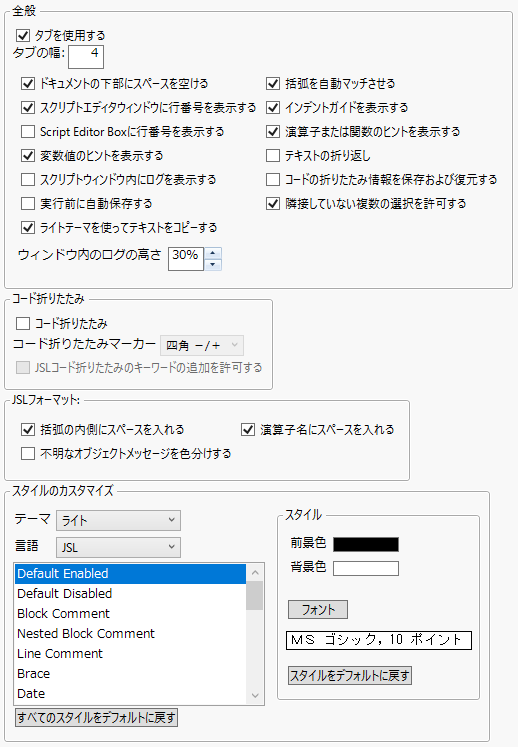JSLスクリプトエディタの環境設定
スクリプトエディタの環境設定では、JSLスクリプトエディタやエディタボックスの外観(タブの幅、構文の色、ヒントなど)をカスタマイズできます。
図13.18 [スクリプトエディタ]の環境設定
環境設定 | 説明 |
|---|---|
タブを使用する | このチェックボックスをオンにすると、スクリプトでタブを使用できます。このオプションは、デフォルトでオンになっています。 チェックボックスをオフにすると、入力したタブ文字がスペースに置き換えられます。 |
タブの幅 | タブ文字1つに相当するスペースの数を入力します。[タブを使用する]チェックボックスをオフにした場合は、入力したタブ文字が、ここで指定した数のスペースに置き換えられます。デフォルト設定は4です。 |
ドキュメントの下部にスペースを空ける | このオプションをオンにすると、スクリプトの最後の空白行からのスクロールアップが有効になります。このオプションは、Windowsではデフォルトでオンになっており、macOSではデフォルトでオフになっています。 |
括弧を自動マッチさせる | このチェックボックスをオンにすると、スクリプトエディタで、丸括弧・角括弧・中括弧の開き括弧を入力すると、対応する閉じ括弧が自動的に追加されます。このオプションはデフォルトでオンになっています。 |
スクリプトエディタウィンドウに行番号を表示する | スクリプトエディタの左側に行番号を表示する場合は、このチェックボックスをオンにします。このオプションはデフォルトでオンになっています。 |
インデントガイドを表示する | インデントを示す薄い縦線を表示する場合は、このチェックボックスをオンにします。このオプションはデフォルトでオンになっています。 |
Script Editor Boxに行番号を表示する。 | (「スクリプトの索引」などで)スクリプトエディタボックスの左側に行番号を表示する場合は、このチェックボックスをオンにします。このオプションは、デフォルトでオフになっています。 |
演算子または関数のヒントを表示する | JSLの演算子や関数に対して、ヒントを表示する場合は、このチェックボックスをオンにします。このオプションはデフォルトでオンになっています。 |
変数値のヒントを表示する | 変数値のヒントを表示する場合は、このチェックボックスをオンにします。このオプションはデフォルトでオンになっています。 |
テキストの折り返し | スクリプトエディタでテキストを折り返して表示する場合は、このチェックボックスをオンにします。このオプションは、デフォルトでオフになっています。 |
スクリプトウィンドウ内にログを表示する | スクリプトの編集または実行時に、スクリプトウィンドウにログウィンドウを埋め込んで表示する場合は、このチェックボックスをオンにします。このオプションは、デフォルトでオフになっています。 |
コードの折りたたみ情報を保存および復元する | コードの折りたたんだ状態および展開した状態を記憶し、スクリプトを再度開いたときに、同じ状態に復元します。 |
実行前に自動保存する | スクリプトを実行する前に、そのスクリプトを自動的に保存します。このオプションは、デフォルトでオフになっています。 |
隣接していない複数の選択を許可する | 隣接していないテキストを選択できるようにします。Windowsの場合はCtrlキー、macOSの場合はcommandキーを押しながら、そのテキスト上をドラッグします。選択したいすべてのテキストに対し、同じ操作を繰り返します。このオプションはデフォルトでオンになっています。 |
ライトテーマを使ってテキストをコピーする | コードの背景色を別のドキュメントに貼り付ける(ペーストする)かどうかを決定します。このオプションはデフォルトでオンになっています。つまり、[スクリプトエディタ]環境設定でライトテーマが選択されている場合は、コードが明るい背景とともに別のドキュメントに貼り付けられます。 |
ウィンドウ内のログの高さ | スクリプトウィンドウ内のログの高さを指定します。デフォルト設定は30%です。 |
コード折りたたみ | スクリプトエディタでコードの折りたたみマーカーを表示する場合は、このチェックボックスをオンにします。このマーカーは、ユーザ定義の関数およびExpr()ブロックの開始と終了を示します。このマークが付いたコードブロックは展開および折りたたみができます。このオプションは、デフォルトではオフになっています。 マーカーの外観は、「JSLコードの折りたたみマーカー」のドロップダウンメニューで選択できます。『スクリプトガイド』のコード折りたたみマーカーの追加を参照してください。 |
JSLコード折りたたみのキーワードの追加を許可する | スクリプトエディタで折りたたみマーカーの補足キーワードを使用できるようにする場合は、このチェックボックスをオンにします。『スクリプトガイド』のコード折りたたみのキーワードの追加を参照してください。 |
括弧の内側にスペースを入れる | スクリプトの体裁を再フォーマットするときに、丸括弧・角括弧・中括弧と括弧内の文字列との間に自動的にスペースを挿入する場合は、このチェックボックスをオンにします。このオプションは、デフォルトでオンになっています。 |
演算子名にスペースを入れる | 演算子名や関数名で使われている単語の間にスペースを自動挿入する場合は、このチェックボックスをオンにします。たとえば、このチェックボックスをオンにすると、NewWindowではなくNew Windowと表示されます。このオプションはデフォルトでオンになっています。 |
不明なオブジェクトメッセージを色分けする | 不明なオブジェクトメッセージを常に色分けして表示する場合は、このチェックボックスをオンにします。不明なオブジェクトメッセージは、「Message Unknown」で指定された色で表示されます。このオプションは、デフォルトでオフになっています。 |
スタイルのカスタマイズ | JSLスクリプト、SASコード、テキストエクスプローラのカスタマイズウィンドウ、テキストファイルなどに表示されるコード要素の色やフォントを選択します。[すべてのスタイルをデフォルトに戻す]をクリックすると、リスト内のすべての項目が元の色に戻ります。[スタイルをデフォルトに戻す]をクリックすると、右側で選択した項目が元の色やフォントに戻ります。 [フォント]の環境設定でスタイルを元に戻しても、このページで選択したフォントには影響しません。 |